İlan
Amazon, Kindle'da kitap okumak, birkaç dakikada bir düğmeyi tıklatmak kadar basit hale getirdi. Bununla birlikte, bu birçok kişinin Kindle'ın diğer yeteneklerine bakmasına neden oldu. Çoğu kullanıcı geçmişe bakmaz standart Kindle özellikleri. Bu nedenle, Amazon’un e-kitap okuyucusundan daha fazla yararlanmanıza yardımcı olacak bazı ipuçları.
1. Kindle'a Göndermeden Önce Belgeleri Dönüştür
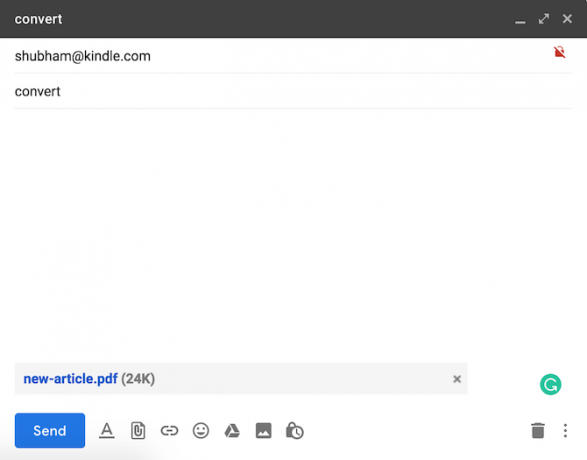
Kindle'a hızlı bir şekilde kitap veya belge e-postayla göndermenizi sağlayan Kindle to Kindle'a aşina olabilirsiniz. Ancak çok çeşitli dosya formatlarıyla uyumlu olsa da, yalnızca iki tanesi yazı tipi boyutu ve WhisperSync gibi işlevlerinden tam olarak yararlanmanıza izin verir.
Neyse ki, Amazon kolay bir çözüm sunuyor. Belgeleri Kindle biçimine dönüştürmek için tek yapmanız gereken, Kişisel Belgeyi Kindle'a Gönder adresinize e-posta gönderirken konu satırı olarak “dönüştür” yazmaktır. Amazon dosyayı otomatik olarak dönüştürecek ve Kindle kütüphanenize ekleyecektir.
2. Dağınık Olmayan Bir Kindle Ana Ekranı Alın


Varsayılan olarak, Kindle’ınızın ana ekranı Amazon'un ilginizi çekebileceğini düşündüğü kitaplar ve okuma listenizdeki öğelerle doldurulur. Bu, zaten kütüphanenizdeki kitaplara çok az yer bırakır. Ancak, bu önerileri kapatarak Kindle’ınızın ana ekranını karıştırabilirsiniz.
Bunu yapmak için, Ayarlar, sonra Cihaz seçenekleri. Ardından Gelişmiş seçenekler. Orada, devre dışı bırakmak için bir seçenek bulacaksınız Ana Ekran Görünümü.
3. Sosyal Hesapları Kindle'ınıza Bağlayın
Amazon ayrıca Facebook ve Twitter gibi sosyal hesaplarınızı Kindle'ınıza bağlamanızı sağlar. Bunu yapmak, sosyal zaman çizelgelerinizdeki bir kitaptan alıntıları ve pasajları anında paylaşmanıza olanak tanır. Yazma sırasında Amazon sadece üç web sitesini destekler: Facebook, Twitter ve Goodreads.
Sosyal profillerinizi bağlamak için, Ayarlar ve dokunun Hesabım. Girin Sosyal ağlar ve yapılandırmak istediğinize tıklayın. Bunu yaptıktan sonra, bir kitabı okurken herhangi bir metni vurgulayabilir ve sosyal zaman çizelgelerinize iletmek için paylaş düğmesine basabilirsiniz.
4. Bir E-Kitapta En Çok Vurgulanan Pasajları Görüntüleme
Ayrıca, Kindle'daki bir kitabın en çok vurgulanan bölümlerini görüntülemenizin bir yolu da vardır. Bunları okumak için kitabı açın ve üç nokta düğmesi içinde mevcut üst hızlı erişim menüsü. Sonra, tıklayın notlar ve ardından Popüler sekmesi.
Burada, maksimum okuyucu sayısı ile vurgulanan metni görebilmeniz gerekir. Cihaz size kaç kişinin vurgulandığını ve hangi sayfada olduğunu bile gösterecektir. İlişkili sayfaya hızla atlamak için herhangi bir paragrafa dokunabilirsiniz.
5. Kindle'ın Önemli Noktalarını Dışa Aktarın

Tüm vurgularını ve notlarını bir kitaptan paylaşmak isteyen kullanıcılar için bunları dışa aktarma seçeneği de vardır. Aynı Notlar bölmesinde, başlıklı bir düğme Notları Dışa Aktar gecerli. Vurgularınızı bu şekilde istediğinizde, Amazon size söz konusu kitaptaki tüm notlarınızı içeren bir PDF ve CSV dosyası içeren bir e-posta gönderir.
6. Kindle'ınızda Ekran Görüntüsü Alın
Telefonunuz veya bilgisayarınız gibi, Kindle'da da ekran görüntüsü alabilirsiniz. Süreç biraz daha karmaşıktır ve yeniyseniz birkaç denemede bulunabilirsiniz. Kindle'ınızda bir ekran görüntüsü yakalamak için sağ üst ve sol alt gibi iki karşıt köşeye dokunmanız gerekir.
Başarılı olursa, ekran geçici olarak yanıp söner. Bu ekran görüntülerini kullanmak için Kindle'ınızı bir bilgisayara bağlamanız ve dışa aktarmanız gerekir. Belirli bir klasörün içinde değil, kök konumunda bulunacaklardır.
7. Kindle'ınızın Pil Ömrünü Uzatın

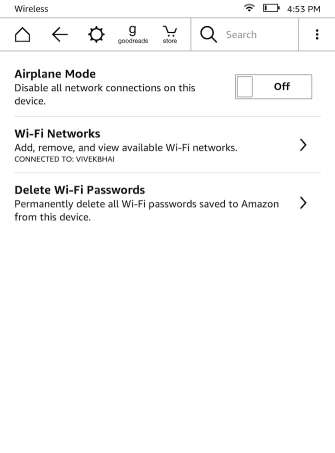
Kindle'ınız muhtemelen tek bir şarjla haftalarca sürse de, yeni bir kitap okumaya başlamak üzereyken pilinin bitmesi hala can sıkıcıdır. Birkaç ince ayar ile bu pil ömrünü daha da uzatabilirsiniz. Birincisi açmak Uçak modu yeni kitap indirmiyor veya göz atmadığınızda. Bunu yapmanın en hızlı yolu, üst menüyü ortaya çıkarmak ve dişli çark simgesini tıklamaktır.
Ayrıca, Sayfa Yenileme -dan Okuma Seçenekleri içinde Ayarlar. Bu ayarın devre dışı bırakılması, Kindle'ın e-kağıt ekranını her sayfa dönüşünde manuel olarak yenilemesini önler.
Ekranın yenilenmesi gerekmesinin nedeni, e-kağıt ekranların son sayfa metninin kalıntılarının bir sonraki sayfada görülebildiği “gölgelenme” adı verilen bir sorundan muzdarip olma eğilimindedir. Sayfa Yenileme ayarını açık bırakmak asla gölgelenmeye girmemenizi sağlar. Ancak, etkinleştirilmese bile, herhangi bir sorunla karşılaşmanız pek olası değildir. Bunu yaparsanız, her zaman tekrar açabilirsiniz.
8. Kindle'ın Parlaklığını Hızla Değiştirin
Kindle'ınızdaki parlaklık kaydırıcısı, onu maksimum seviyeye çekmek için hızlı bir kısayol ile birlikte gelir. Peki, en azından olmasını istediğiniz gece geç saatlerde okuma seanslarına ne dersiniz? Bunun için de şık bir kısayol var.
Kindle ekranınızın parlaklığını en aza indirgemek için, kaydırıcının sol kenarındaki küçük güneş simgesini basılı tutun. Halihazırda bir Max düğmesi olsa da, parlaklığı en üst seviyeye çıkarmak için sağdaki güneş simgesini de basılı tutabilirsiniz.
9. Kindle'ınızı Kullanarak Dil Öğrenin

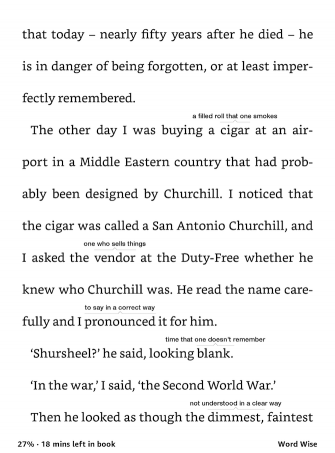
Kindle cihazları, İngilizceyi daha iyi anlamaya çalışan okuyucular için dahili bir araçla birlikte gelir. Buna Word Wise denir ve etkinleştirildiğinde zor kelimelerle ilgili ipuçları gösterir. Ayrıca, dili ne kadar iyi bildiğinize bağlı olarak, cihazın gösterdiği ipuçlarının sayısını tek bir sayfada ayarlayabilirsiniz.
Word Wise'ı etkinleştirmek için ayarlara gidin ve ardından Okuma Seçenekleri'ni tıklatın. Dil Öğrenimi'ne dokunun ve Word Wise'ı açın. Daha karmaşık kelimeler için birden fazla ipucu görüntüleyip görüntülemeyeceğini belirleyebilirsiniz. Yazarken, Word Wise sadece iki dil ile uyumluydu: İngilizce ve Çince.
Amazon Kindle Kütüphanenizi Genişletin
Bu ipuçlarının çoğu önemsiz gibi görünse de, özellikle aktif bir Kindle kullanıcısıysanız deneyiminizi önemli ölçüde artırabilirler. Daha fazlasını isterseniz, Kindle sahipleri için mükemmel web siteleri kitap okumadıklarında göz atmak için. Ve nasıl yapılacağını kontrol edin Caliber ile Kindle'ınızda haber güncellemeleri alın Calibre Kullanarak Kindle'ınızda Haber Güncellemelerini AlmaKindles, e-kitaplardan daha fazlasını işleyebilir. Calibre kullanarak Kindle'ınızda haber güncellemelerini nasıl alabileceğiniz ve okuyabileceğiniz aşağıda açıklanmıştır. Daha fazla oku .
Hindistan'ın Ahmedabad kentinde yaşayan Shubham, serbest çalışan bir teknoloji gazetecisidir. Teknoloji dünyasında trend olan her şeyi yazmazken, onu kamerasıyla yeni bir şehir keşfederken veya PlayStation'da en son oyunu oynarken bulacaksınız.

